- Elternteil
- Leitfäden für Eltern
- SIMS-Eltern-App
SIMS-Eltern-App
Wie kann ich mich anmelden?
Sieerhalten eine Registrierungs-E-Mail von [email protected], die einen einmaligen Einladungscode enthält. Sie benötigen diesen Code, um Ihr SIMS Online Services-Konto einzurichten. Wenn Sie noch keine Registrierungs-E-Mail erhalten haben, überprüfen Sie bitte Ihren SPAM-Ordner, bevor Sie sich an die Akademie wenden, und vergewissern Sie sich, dass die von Ihnen angezeigte E-Mail-Adresse mit derjenigen übereinstimmt, die die Akademie für Sie als Kontakt-E-Mail gespeichert hat.
WICHTIGE HINWEISE: Um sich für SIMS Online Services Produkte zu registrieren, benötigen Sie eines der folgenden Konten: Microsoft, Office 365, Google, Facebook, Twitter.
2. Folgen Sie dem Link in der E-Mail, um zur Anmeldeseite zu gelangen.
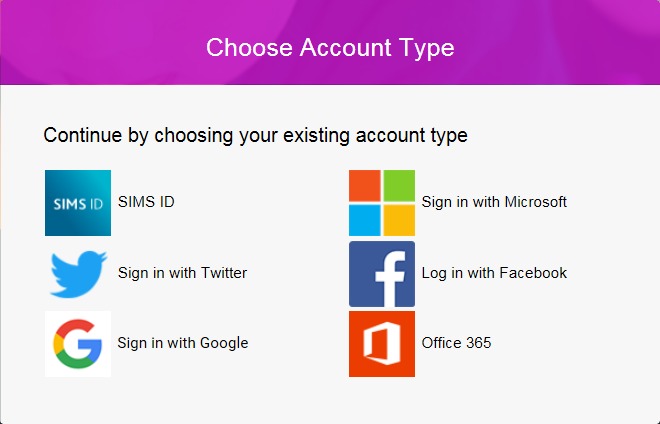
WICHTIGE HINWEISE: Eltern dürfen nicht versuchen, sich über SIMS ID zu registrieren. Die SIMS-ID-Option ist nur für das Schulpersonal bestimmt.
DieNutzer sollten sich mit einem Microsoft-, Office 365-, Google-, Facebook- oder Twitter-Konto anmelden. Klicken Sie auf das Symbol für das entsprechende Drittanbieterkonto und Sie werden aufgefordert, sich mit Ihren bestehenden Daten anzumelden.
4. Folgen Sie den Anweisungen auf dem Bildschirm und geben Sie alle relevanten Details ein, wenn Sie dazu aufgefordert werden.
Wie kann ich mich anmelden?
Sobald die Registrierung abgeschlossen ist, können sich die Nutzer über die folgenden URLs anmelden.
1.Website URL : https://www.sims-parent.co.uk
2. Durch die Installation der Anwendung auf einem Android- oder IOS-Gerät.
Die Apps sind für iOS- und Android-Geräte verfügbar.
- Android : https://play.google.com/store/apps/details?id=uk.co.capita.sims.mobile.parentapp&hl=en
- IOS : https://itunes.apple.com/kw/app/sims-parent/id1106452691?mt=8

In beiden oben genannten App-Stores wird die Anwendung als Sims Parent by Capita SIMS mit einem ähnlichen Logo wie oben angezeigt.
Klicken Sie auf das Symbol für das entsprechende Drittanbieterkonto, bei dem Sie sich registriert haben. Es öffnet sich ein neues Fenster, in das Sie Ihre Anmeldedaten eingeben können.
Warum kann ich mich nicht registrieren?
- Sie sollten sich mit einem Microsoft-, Office 365-, Google-, Facebook- oder Twitter-Konto anmelden. Klicken Sie auf das Symbol für das entsprechende Drittanbieterkonto und Sie werden aufgefordert, sich mit Ihren bestehenden Daten anzumelden. Wenn Sie versuchen, Ihre Drittanbieterdaten in die Felder SIMS ID Username und Password einzugeben, wird eine Fehlermeldung angezeigt.
- Vor dem Abschluss des Registrierungsprozesses sollten die Benutzer von allen offenen Anwendungen abgemeldet werden,
- Alternativ kann die Registrierung auch in einem privaten Browserfenster durchgeführt werden.
- Wenn Sie Ihr Passwort vergessen haben, wenden Sie sich bitte an Ihren Drittanbieter (z. B. Google, Microsoft usw.) und fordern Sie ein neues Passwort an, da die Hochschule diese Daten nicht für Sie abrufen kann.
An wen kann ich mich wenden, wenn ich Hilfe benötige?
Wenn Sie Fragen oder Probleme bei der Registrierung oder der Anmeldung zu Ihrem Konto haben, wenden Sie sich bitte per E-Mail an das Kollegium: [email protected]
Was bietet die SIMS-Eltern-App?
Hauptseite
Auf der Startseite von SIMS Parent stehen Ihnen folgende Widgets zur Verfügung:
Kontaktdaten der Schule
- Hier finden Sie die Kontaktinformationen der Schule. Wenn Sie auf die E-Mail-Adresse klicken, wird eine neue E-Mail an die Schule in Ihrem Standard-E-Mail-Programm geöffnet.
Nachrichten
- Versorgt Sie mit Nachrichten/Benachrichtigungen von der Schule über Anwesenheit, Verhaltensberichte und andere Nachrichten.
Kalender
- Hier finden Sie Termine, Wochennummern und wichtige Veranstaltungen an der Schule, einschließlich Elternabende.
Kind/Kinder
- Wenn Sie auf den Namen Ihres Kindes klicken, erhalten Sie weitere Informationen über das ausgewählte Kind.
SIMS-Elternmenü
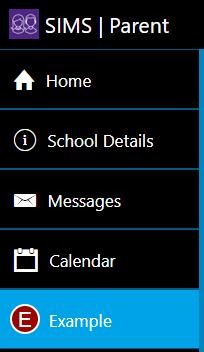
- Wenn Sie sich auf einer beliebigen Seite der Website/App befinden, wird das Menü an der Seite angezeigt. So können Sie schnell auf andere Seiten der Website zugreifen.
Detailseite für einzelne Schüler
When you click on an individual child on the home page this will take you to a summary page of the information available.
The menu allows you to switch between your children if you have more than one child at the school.
Bereitgestellte Informationen:
- Anwesenheit
- Conduct - Leistungen und Verhalten
- Fahrplan
- Berichte
Teilnahme an der Veranstaltung
In SIMS Parent können Sie auf die Schaltfläche "Anwesenheit" für Ihr Kind klicken, um dessen Anwesenheit zu sehen. Dies zeigt in einem Tagebuchformat für jede Stunde an, ob Ihr Kind in der jeweiligen Woche im College war.
Wenn Sie nach unten scrollen, können Sie die Teilnehmerzahlen der letzten Wochen und der aktuellen Woche sehen.
Die Anwesenheit wird wie folgt angezeigt:
Teilgenommen (ankreuzen)
Dies wird für alle Schüler erfasst, die sich in jeder Unterrichtsstunde als anwesend eintragen.
Abwesenheit (Kreuz)
Wenn die Schule keinen Grund für die Abwesenheit erhält, wird die Abwesenheit als unentschuldigt eingestuft.
Errungenschaft
Dieser enthält Informationen über die Leistungspunkte, die Ihr Kind erhalten hat.
Fahrplan
Der Stundenplan Ihres Kindes hat das Format eines Kalenders und zeigt den Stundenplan Ihres Kindes für die nächsten zwei Wochen.
Berichte
Jedes Schuljahr wird ein Bericht für Ihr Kind über SIMS Parent veröffentlicht. An dem Tag, an dem die Berichte veröffentlicht werden, erhalten Sie eine SMS/E-Mail von der Schule, um Ihnen mitzuteilen, dass der Bericht für Sie verfügbar ist.
Die Berichte werden über SIMS Parent als PDF-Dokument freigegeben. So können Sie den Bericht ansehen und das Dokument auch drucken und speichern.
Das Widget auf der Seite für Ihr Kind zeigt den letzten Bericht und die Anzahl der weiteren Berichte an. Wenn Sie den letzten Bericht Ihres Kindes noch nicht gelesen haben, wird im Bild "NEU" angezeigt.
Zugriff auf die Berichte in SIMS Parent
Um die Berichte für Ihr Kind anzuzeigen, klicken Sie auf der individuellen Seite Ihres Kindes auf Berichte .
Hier wird eine Liste der Berichte angezeigt, die von der Schule für Ihr Kind hochgeladen wurden. Diese sind nach Schuljahren geordnet.
Klicken Sie auf den Namen des Berichts , um ihn in Ihrem Internetbrowser zu öffnen.
Sie können den Bericht auch drucken/speichern. Je nachdem, welchen Internetbrowser Sie verwenden, müssen Sie zum Drucken/Speichern möglicherweise mit der rechten Maustaste klicken oder das Menü oben verwenden.
Datenerhebung
Ermöglicht es Ihnen, einfach und problemlos eine Änderung der Informationen für Ihr Kind und auch Ihrer eigenen Informationen, wie z. B. Kontaktdaten, zu beantragen. Die Daten werden in SIMS zurückgeschrieben und müssen genehmigt werden, bevor die Änderung dauerhaft wird.